Envoyer des données de suivi BizTalk Server à Azure
Tirez parti de la puissance d’Azure (Application Insights et Azure Event Hubs) pour surveiller vos applications BizTalk.
Prérequis
- Pour envoyer vos données de suivi à Application Insights, créez une nouvelle instance d’Application Insights. BizTalk Server utilise la clé d’instrumentation pour s’authentifier.
- Pour envoyer vos données de suivi à Azure Event Hubs, créez un espace de noms Azure Event Hubs et un hub d’événements. BizTalk Server utilise la stratégie SAS (au niveau de l’espace de noms) ou au niveau du hub d’événements pour s’authentifier.
Activer l’analytique pour votre environnement
Ouvrez la console d’administration BizTalk Server, cliquez avec le bouton droit sur le groupe BizTalk, puis sélectionnez Paramètres.
Cochez Activer l’analytique au niveau du groupe.
Pour le type cible, sélectionnez Application Insight ou Event Hub dans la liste.
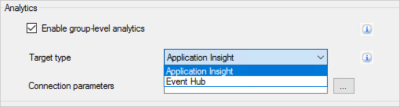
Pour Paramètres de connexion, sélectionnez le bouton ... et Connectez-vous à votre compte Azure.
Pour Application Insights
Sélectionnez votre abonnement, votre groupe de ressources et votre instance Application Insights.
Pour Event Hub
Sélectionnez votre abonnement, votre groupe de ressources, votre espace de noms Event Hub et votre hub d’événements. Pour l’authentification, vous pouvez utiliser une signature d’accès (SAP) au niveau de l’espace de noms ou une signature d’entité au niveau du hub d’événements. Vos clés disponibles sont renseignées automatiquement avec les valeurs précédemment configurées dans Azure.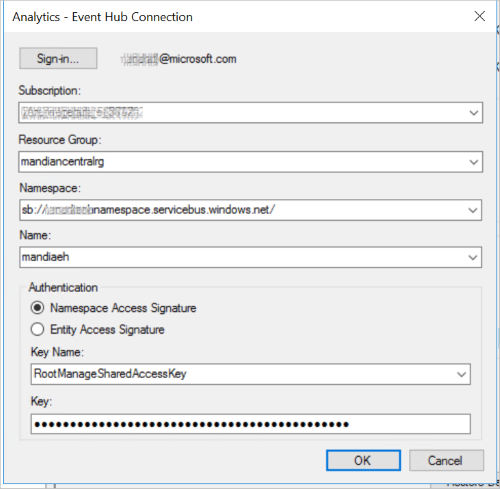
Sélectionnez OK pour enregistrer vos modifications.
Une fois activé, BizTalk Server est prêt à transmettre des données à votre ressource Azure. Ensuite, activez l’analytique sur vos ports et orchestrations.
Activer l’analytique sur vos artefacts
Dans BizTalk Server Administration, cliquez avec le bouton droit sur un port de réception, un port d’envoi ou une orchestration, puis sélectionnez Suivi.
Sous Analytics, case activée Activer l’analytique, comme suit. Ce paramètre démarre le suivi et la transmission des données de l’artefact à votre ressource Azure.
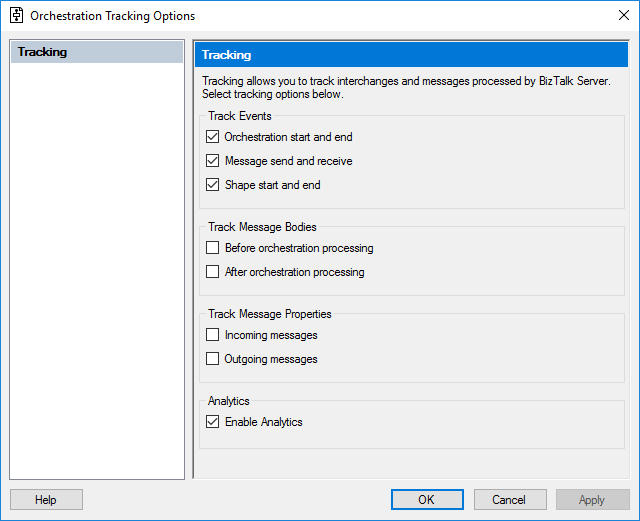
Sélectionnez OK pour enregistrer vos modifications.
Redémarrez l’instance de l’hôte de suivi et vérifiez que l’application BizTalk est démarrée.
Conseil
Connectez votre BizTalk Server Analytics à d’autres systèmes pour obtenir encore plus d’informations sur les données de votre organisation.
Afficher vos données
Utiliser Application Insights
Une fois les données envoyées à Application Insights, vous pouvez utiliser les outils d’analytique dans Azure pour créer des requêtes avancées et analyser vos données.
Connectez-vous au Portail Azure.
Ouvrez votre ressource Application Insights, puis sélectionnez Métriques Explorer.
Des graphiques vides peuvent s’afficher. Dans un graphique, sélectionnez Modifier. Sous Métriques, sélectionnez Personnalisé pour voir les propriétés suivies disponibles. Sélectionnez quelques-unes des différentes options pour afficher les modifications apportées à votre graphique :
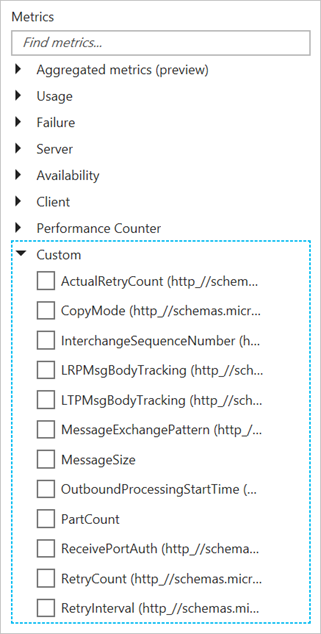
Retour à votre ressource Application Insights, puis sélectionnez Analytics. Dans Utilisation, sélectionnez Exécuter. Un exemple de requête est exécuté et les résultats sont affichés dans un graphique.
Conseil
Azure Application Insights est un outil puissant. Il existe des ressources pour vous aider à écrire des requêtes dans Application Insights dans Analytics dans Application Insights, et même pour commencer à l’article Qu’est-ce qu’Application Insights ?.
Utiliser Event Hubs
Une fois les données envoyées à Event Hubs, il existe deux façons d’afficher les données. De nombreux utilisateurs d’Event Hubs utilisent Event Hubs Capture pour charger des données de streaming dans Azure. L’objectif est de vous concentrer sur le traitement des données plutôt que sur la capture de données. Event Hubs Capture explique son fonctionnement et comment le configurer.
Une autre option consiste à créer un port de réception et un emplacement de réception à l’aide de l’adaptateur Event Hub. Ensuite, vous pouvez générer les données dans un dossier. Cette idée peut être préférable si vous souhaitez tester le scénario. L’adaptateur Event Hubs répertorie les étapes à suivre pour recevoir des messages dans BizTalk Server à partir d’Event Hubs.
Emplacement de stockage des données
Vos données de suivi doivent s’afficher assez rapidement (en quelques minutes) dans vos ressources Azure. Si ce n’est pas le cas, il peut y avoir un problème avec l’hôte de suivi. Dans SQL Server, les données Analytics sont stockées dans la base de données BizTalkMsgBoxDb, dans les tables TrackingData_2_x. Dans SQL Server Management Studio, retournez les 1000 premières lignes de ces quatre tables. Si les données sont présentes, l’hôte de suivi ne déplace pas les données vers la base de données BizTalkDTADb.
Voici quelques solutions possibles :
Redémarrez l’hôte de suivi.
Créez un hôte de suivi dédié. Lorsque BizTalk Server est installé, le suivi peut être activé sur l’hôte BizTalk Server Application 1. En règle générale, cette application est également utilisée pour traiter les messages. Créez un hôte de suivi dédié en procédant comme suit :
Dans BizTalk Server Administration, ouvrez les propriétés de l’hôte BizTalk Server Application 1, puis décochez Autoriser le suivi de l’hôte. Redémarrez cette instance hôte.
Créez un hôte nommé Suivi et case activée Autoriser le suivi de l’hôte. Créez un instance hôte et démarrez-le.
À présent, interrogez à nouveau les tables BizTalkMsgBoxDb TrackingData_2_x. Si les tables sont vides, les données ont été déplacées et doivent commencer à s’afficher dans Application Insights.
Voir aussi
Configurer le flux de données opérationnelles Power BI dans BizTalk Server
Commentaires
Bientôt disponible : Tout au long de 2024, nous allons supprimer progressivement GitHub Issues comme mécanisme de commentaires pour le contenu et le remplacer par un nouveau système de commentaires. Pour plus d’informations, consultez https://aka.ms/ContentUserFeedback.
Envoyer et afficher des commentaires pour